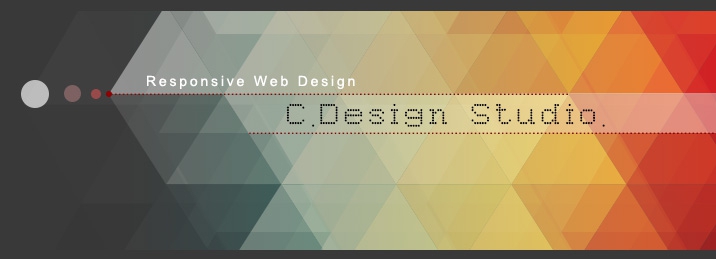網站管理常見問與答
| Q:網頁如何快速縮減上傳的照片大小? |
|
A: 建議安裝Xnview 2.25 中文免安裝版 ~ 支援最多格式的圖片瀏覽軟體。Xnview 是一套支援多國語言的看圖程式,除了看圖的功能外,還有編輯圖片,剪裁圖片,找出相似的圖片,調整圖片的大小,去除紅眼,幫圖片加上浮水印、幻燈片顯示圖片等其它功能,可以說是比美ACDSEE的最佳的免費看圖軟體。官方網站:http://www.xnview.com教學連結:Xnview的 使用教學 |
| Q:如何使用遠端教學? |
|
A: TeamViewer可以在幾秒鐘內連線到全世界的任何電腦或伺服器。您可以遠端控制夥伴的電腦,宛如親臨現場。TeamViewer官方網站:http://www.teamviewer.com/ |
| Q:多圖同部修改軟體 |
|
A: [影像處理]縮圖網頁的製作專家─「EZThumbs」--EZThumbs是個縮圖網頁的製作高手,可以在極短的時間之內為你將數量龐大的圖片轉換並製作成為縮圖,並且製作出相對應的網頁,讓你輕鬆擁有個人網路相簿。下載點:http://toget.pchome.com.tw/category/drawing/3010.html |
| Q:如何免費行銷自己的網站? |
|
A: 可善用以下免費資源 |
| 1. 部落格blog(博客) |
| 2. 社交網站 Facebook / Google+ |
| 3. 地方資訊Google Maps的免費在地資訊平台、Yahoo及Bing也有這項服務。適合有店面的餐廳, 零售店等。 |
| 4. Twitter、 新浪微博、 騰訊微博 |
| 5. 論壇 |
| 6. 電子郵件 EDM |
| Q:使用【HTML編輯器】注意事項 |
| A: |
|
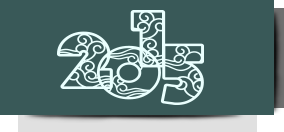
創物網站設計/網頁設計 統一編號36600794
TEL:07-3220462 / Fax:07-3221742
高雄市三民區九如二路57號6樓之5